주의 사항.
* OpenCV 버전에 따라 지원되는 NDK가 다를 수 있음
준비물
OpenCV Source
-> https://github.com/opencv/opencv/releases
-> https://github.com/opencv/opencv_contrib/releases (Extra)
CMAKE
-> https://cmake.org/download/
MinGW
-> https://osdn.net/projects/mingw/downloads/68260/mingw-get-setup.exe/
Android SDK, NDK
-> 준비되었다고 가정함.
설치 및 설정
1. CMAKE 및 MinGW를 설치.
2. OpenCV, OpenCV contrib 각각 압축 풀기.
3. 환경변수에 {MinGW Install Path}\bin 추가
(기본 설치시 C:\MinGW\bin)
4. {OpenCV Path}\Build 폴더 생성
5. MinGW 실행

초록색으로 표시된 항목들을 모두 체크 후 Package->Mark for Installation 실행하여 설치

6. CMake 실행.
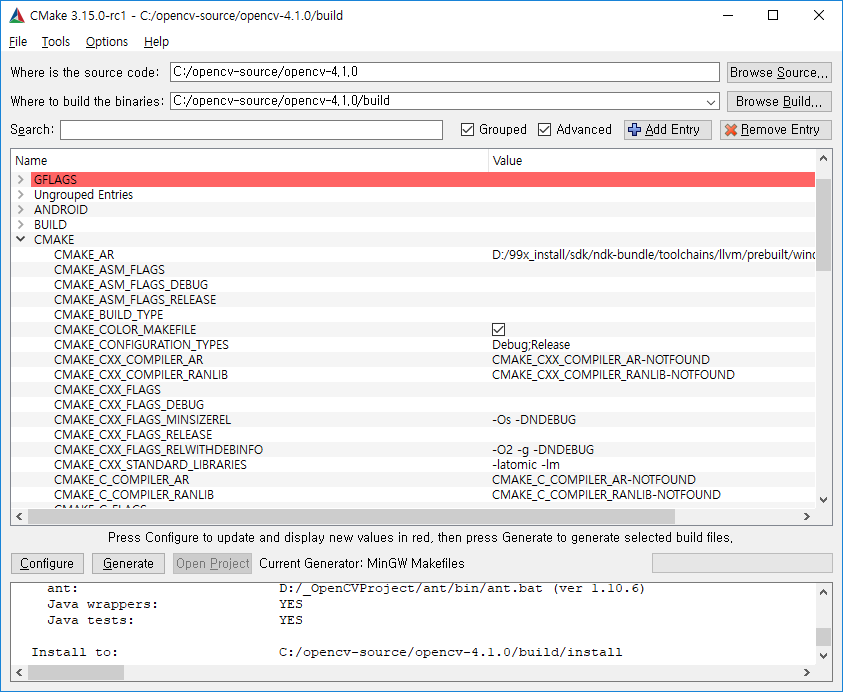
처음엔 다 비어있음.
6-1> 값 입력 (Browse를 통해서 찾거나 기존 설치 경로를 입력 \과 / 구분에 주의)
Where is the source code : {OpenCV Path}
Where to build the binaries : {OpenCV Path}\Build
6-2> Add Entry 클릭 하여 값 추가 (총 3개)
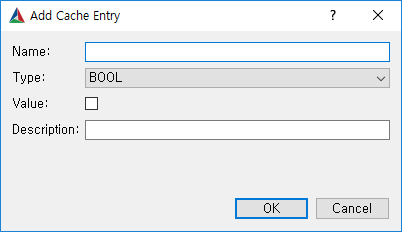
Name : ANDROID_NDK
Type : Path
Value : {Android NDK Path}
Name : ANDROID_SDK_ROOT
Type : Path
Value : {Android SDK Path}
Name : ANDROID_SDK_ROOTANDROID_NATIVE_API_LEVEL
Type : String
Value : 라이브러리가 작동될 최소 API 레벨 입력
7. Configure을 눌러 android.toolchain.cmake 선택
{Android NDK Path}\build\cmake\android.toolchain.cmake


선택 후 프로그래스가 돌며 작업이 시작되며 아래와 같이 됨.

8. Extra 설정

OPENCV_EXTRA_MODULES_PATH에 {OpenCV Contrib Path}\modules로 설정
9. OPENCL 및 ABI 설정
9-1> WITH_OPENCL 체크

9-2> Add Entry 클릭하여 원하는 값 추가
(armeabi-v7a로 빌드할 예정인 경우 기본값이기 때문에 추가하지 않아도 됨)
(동시에 여러개를 적용해보고 싶으나 방법을 몰라서 따로따로 진행함)
Name : ANDROID_ABI
Type : String
Value : {ABI} (ex> x86, x86_64, arm64-v8a, armeabi-v7a)
>> 기본값 armeabi-v7a 로는 build가 되나 이외에는 정상적으로 안됨.
10. Configure 클릭
Generate 클릭
11. CMD 실행

정상적으로 완료시 빌드 성공.
'Android > opencv' 카테고리의 다른 글
| Opencv Best Tracker (0) | 2019.07.01 |
|---|---|
| OpenCV Android용 Build 방법 정리2(+Extra) (0) | 2019.06.12 |
| OpenCV matchTemplate Test (0) | 2019.06.05 |
| OpenCV + java + eclipse 개발 환경 (0) | 2019.06.05 |
| 붕괴용으로 개발 계획 (0) | 2019.06.05 |

